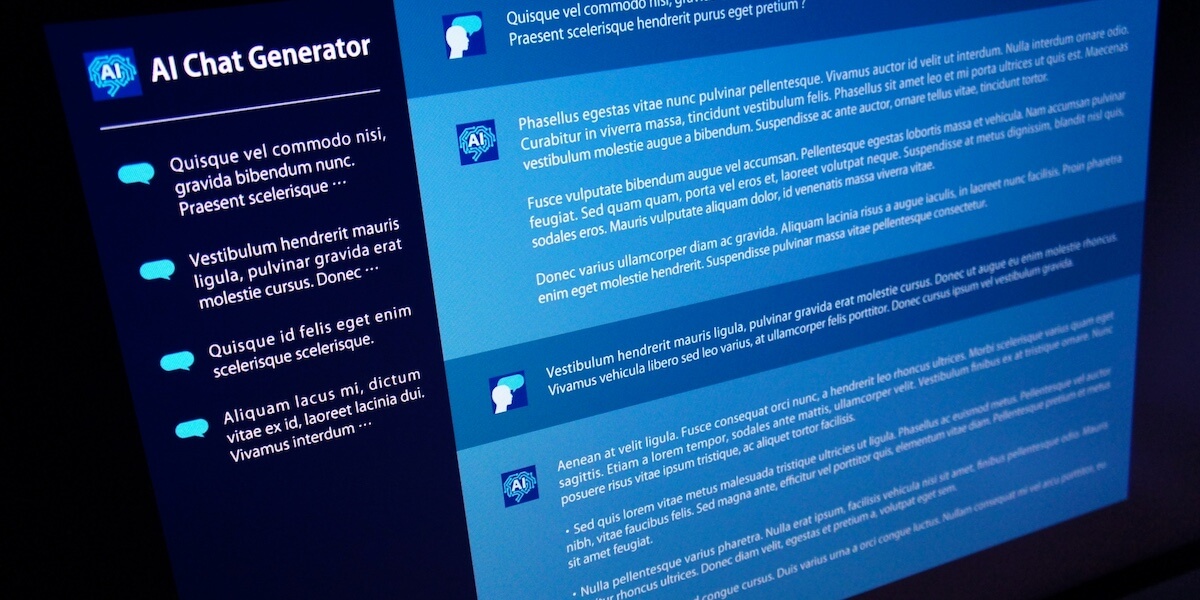ChatGPTを使っていて突然エラーが出たり、反応が遅くなったり、まったく使えなくなった経験はありませんか?
そんなときに気になるのが「ChatGPTが自分だけ使えないのか、それとも全体的に障害が発生しているのか」という点です。
本記事では「ChatGPTが落ちてる?リアルタイムでサーバー障害を確認する方法を紹介!」と題し、障害発生時にすばやく状況を確認する方法や、代表的なエラー内容、ユーザー側でできる対策などを詳しく解説します。
OpenAI公式のステータスページはもちろん、X(旧Twitter)や外部監視サービスを活用した確認方法も紹介するので、「今まさに困っている」という方にとってすぐに役立つ内容です。
突然のトラブル時にも冷静に対応できるよう、ぜひ参考にしてください。
ChatGPTで障害が発生している?今日リアルタイムの状況を素早く確認
ChatGPTがうまく動作しないとき、「自分だけの問題なのか?それとも全体で障害が起きているのか?」と気になる方は多いでしょう。
このセクションではよくある障害の兆候と、どんなときにそれが発生しやすいのかを詳しく解説します。
ユーザー側の誤解を避けるためにも、まずはChatGPTで起こり得る障害の種類やタイミングを知っておきましょう。
ChatGPTの障害とは?よくあるエラーや不具合の特徴
ChatGPTを使用中に「応答が遅い」「エラーが出る」「ログインできない」といった現象に遭遇した経験はありませんか?
これらはChatGPTのサーバーに一時的な障害が発生している可能性があります。
特に多く見られるのは、”Network Error” や “Internal Server Error” などのメッセージです。
また画面が固まったまま動かない、途中まで入力していた内容が消えてしまう、送信ボタンが反応しないといった軽微な不具合も含めると、多くのユーザーが何らかの障害に直面しています。
これらはサーバー側の問題である場合もあれば、クライアント(ユーザーの環境)側で起きているケースもあるため、状況を切り分けることが重要です。
こうしたエラーが出た場合、まずはChatGPT側で障害が発生していないかを確認するのが第一です。
サーバーが一時的に不安定になっていることもあるため、すぐに対処を試みるのではなく、まず状況把握を優先しましょう。
なぜChatGPTは障害やトラブルが発生するのか―主な原因を解説
ChatGPTの障害の多くは、アクセス集中によるサーバー負荷、ネットワークの不安定さ、API連携の不具合などが原因です。
特に新機能リリースやアクセスが増加する時間帯(日本時間で平日夜など)は障害が起きやすい傾向があります。
またOpenAI側でのメンテナンスやバグも原因の一つとなることがあります。
さらにインフラ全体に影響するクラウドサービス側(AWSやAzureなど)の障害も無視できません。
ChatGPTはクラウドベースで動作しているため、OpenAI自体に問題がなくても基盤となる外部サービスで障害が発生していると正常に利用できなくなる場合があります。
また特定の地域や国でのみ接続が不安定になることもあり、これらは回線キャリアのトラブルや地域的なネットワーク障害によるものです。
これら複数の要因が複雑に絡み合ってChatGPTの不具合が発生するため、「自分だけ?」と思ったときは他のユーザーの報告や公式情報を早めにチェックすることが大切です。
ChatGPTの障害情報や発生しやすい時間・傾向
過去の傾向として、ChatGPTは日本のゴールデンタイム(19時〜23時)にエラーが出やすくなることがあります。
これは世界的にアクセスが集中する時間帯であり、OpenAIのサーバーが混雑するためです。
この時間帯には多くのユーザーが業務や学習のために利用するため、リクエスト数が急増し、負荷が一時的に上昇します。
また新しいモデルのリリースや大規模アップデートの直後も一時的に不安定になる傾向があります。
これは新機能に対する関心が高まり、ユーザーのアクセスが集中することで負荷がかかるためです。
さらにアップデートに伴う予期しないバグやシステム挙動の変化が、障害発生の引き金になるケースもあります。
そのためアップデート日やリリース情報を事前に把握しておくことも、安定利用のためには有効です。
ChatGPTのサーバー状況・障害情報をリアルタイムにチェックする方法
「ChatGPTが落ちてるかも?」と思ったら、まずはリアルタイムの障害情報を確認するのが得策です。
ここでは公式サイトやSNS、外部ツールを使って現在のサーバー状況を即座に把握するための具体的な方法を紹介します。
正確な情報を得ることで、無駄な操作やストレスを減らすことができます。
公式サイトやOpenAIの障害情報ページの活用方法
OpenAIでは、サービスの稼働状況をリアルタイムで確認できる「OpenAI Status」ページ(https://status.openai.com/)を提供しています。
このページではChatGPTを含む各種サービスの稼働状況や過去の障害履歴が確認可能です。
現在の稼働状況だけでなく、過去の障害発生時刻や復旧までの時間、影響を受けたサービスの詳細な説明も掲載されています。
またステータスページはカテゴリー別に色分けされており「Operational(正常)」「Degraded Performance(性能低下)」「Partial Outage(一部停止)」「Major Outage(全体停止)」など、状況が視覚的にわかりやすく表示されるのが特徴です。
障害が疑われる場合はこのページをブックマークしておくことで、いち早く正確な情報にアクセスできるようになります。まずはこちらをチェックしましょう。
Twitter(X)・その他SNSでユーザー報告を確認する手順
X(旧Twitter)で「ChatGPT 障害」などのキーワードで検索すると、他のユーザーの障害報告やリアルタイムの状況を把握できます。
「#ChatGPTDown」などのハッシュタグも参考になります。SNSでの情報は速報性が高く、最新情報をいち早くキャッチできます。
さらに障害が広範囲で発生しているかを知る手がかりとして、複数の言語での検索を行うのも有効です。
例えば「ChatGPT down」「ChatGPT not working」など英語での投稿を検索すると、海外ユーザーの状況もチェックできます。
また特定のエリアや通信会社でのみ発生している障害もあるため、地域名や「SoftBank」「docomo」などキャリア名を含めた検索も役立ちます。
リアルタイムでの状況確認には定期的なキーワード検索だけでなく、Xのリスト機能や通知機能を活用して関連アカウント(例:OpenAI公式やIT系速報アカウント)をフォローしておくのもおすすめです。
外部監視ツールやAPI連携による検知・監視の仕組み
「Downdetector」や「Is It Down Right Now?」といった外部の監視ツールも活用できます。
これらのサイトはユーザーからの報告を集計し、障害の発生状況を可視化してくれます。
サイト上では時間帯ごとの障害報告件数をグラフで確認でき、突発的なアクセス集中によるトラブルの兆候も一目で把握できます。
また各国の言語に対応しており、日本国内だけでなく世界中のユーザーの報告が反映されるため、より広範な視点で障害の有無を検証することが可能です。
サービスごとの詳細ページには過去24時間の統計やユーザーのコメント欄があり、具体的な不具合の内容も確認できます。
頻繁に障害確認をする人はブックマークしておくと便利であり、複数のサービスを使っている方にとっては、他のツール(Slack、Google、Zoomなど)との比較確認にも役立ちます。
ChatGPTにアクセスできない…主なトラブルとエラーの種類を徹底解説
エラーメッセージが表示されたときに焦ってしまうのは当然のことですが、それぞれのエラーには意味があります。
このセクションでは代表的なトラブルの種類や原因、そしてエラーごとの対応方法を分かりやすく解説します。
原因を知ることで、より迅速かつ的確に対処できるようになります。
「ネットワークエラー」「認証エラー」など頻発するエラーメッセージまとめ
ChatGPTを使用していて表示されやすいエラーには、”Network Error”、”Bad Gateway”、”Authentication Error”などがあります。
これらは一時的な通信障害やセッション切れ、認証の問題が原因で表示されるケースが多いです。
“Network Error”は、ネットワーク接続の中断やサーバーからの応答が得られない場合に表示されることが多く、特にWi-Fiやモバイル通信の切り替え時、あるいは公共ネットワークを使用している際に発生しやすくなります。
“Bad Gateway”は、ChatGPTがアクセスしようとしたサーバーが一時的に利用できない場合に表示される502エラーで、OpenAIのサーバー側の一時的な問題であることが多いです。
また”Authentication Error”はログイン情報の有効期限切れや、セッションの不整合が原因で発生することがあります。
このエラーが出た際は一度ログアウトして再ログインするか、ブラウザのキャッシュやCookieをクリアしてから再試行することで解消する場合があります。
これらのエラーは一見似ていますが、それぞれの原因と対処法を知っておくことで、迅速に問題を特定し、必要な対応ができるようになります。
入力・チャットの制限や一時的な上限エラーの特徴
「Your message was not delivered」などの表示は、ChatGPT側での利用制限(API上限など)に引っかかっている場合があります。
短時間に大量のリクエストを送った際にも発生するため、少し時間を置いて再度試すのが有効です。
このメッセージは主に、利用中のセッションが制限を超えた場合や、アクセス数が過剰になったときに表示されます。
特にGPT-4など上位モデルを使用している場合、制限がより厳しく設定されているケースがあり、個人ユーザーでも上限に達することがあります。
またプランによってリクエスト回数やレスポンス容量に制限があるため、頻繁に利用しているユーザーや複数のタブで同時利用している場合にも注意が必要です。
こうした状況ではしばらく時間を空けたり、セッションを一度終了して再接続することで回避できることが多いです。
デバイス/環境別(スマホ・アプリ・PC等)のアクセス障害と対応法
スマホアプリ・PCブラウザ・APIなど、使用環境によっても障害の出方は異なります。
たとえばスマホアプリではアプリのバージョンが古い場合、正しく動作しないことがあります。
そのため定期的なアップデートの確認と実施が推奨されます。
アプリ自体のキャッシュやデータが破損していると、ログインできなかったり動作が不安定になることもあります。
PCではブラウザの拡張機能やセキュリティソフトの影響も考えられます。
特に広告ブロッカーやプライバシー強化ツールが有効になっている場合、ChatGPTの一部機能がブロックされることがあります。
またVPNの使用や社内ネットワークの制限が原因で、正常に通信できないケースもあるため、ネットワーク環境を変更して試してみるのも効果的です。
APIを使用している開発者の場合は、利用しているSDKやライブラリのバージョン、設定ミス、リクエスト形式の誤りなどが障害の原因になることがあります。
これらの点を踏まえ使用環境を見直すことで、問題の早期発見と解決につながります。
チャットが使えない時のユーザー側の対策・チェックリスト
ChatGPTが使えないとき、必ずしもOpenAI側に原因があるとは限りません。
自分の端末やネットワークに問題がある場合も多いため、このセクションではユーザー自身でできる確認ポイントや対処法を紹介します。
再起動やキャッシュクリアなど、すぐに試せる方法を中心にまとめています。
ブラウザやアプリのキャッシュクリア・アップデート方法
ChatGPTが正常に動作しないときは、まずブラウザのキャッシュを削除してみましょう。
キャッシュとは一時的に保存されているウェブサイトの情報であり、これが古くなることで動作不良や読み込みエラーの原因になることがあります。
キャッシュの削除は、ブラウザの設定メニューから数ステップで簡単に実行できます。
スマホアプリの場合は、アプリの再起動や最新版へのアップデートが効果的です。
一度アプリを完全に終了させてから再度立ち上げることで、不具合が改善されることがあります。
またアプリストアで最新バージョンに更新することで、バグの修正やパフォーマンス向上が反映され、より安定して使えるようになります。
古いバージョンでは障害が発生しやすく、最新の仕様や機能に対応していない可能性があるため、定期的なアップデートは非常に重要です。
ネットワーク(Wi-Fi/モバイル回線)の確認と対応手順
ネットワークが不安定だとChatGPTへの接続に失敗することがあります。
特に動画視聴やゲームプレイ中に回線を共有していると、帯域が圧迫され、接続が途切れやすくなります。
こうした場合は、不要なアプリや端末の接続を一時的に切るだけでも改善されることがあります。
Wi-Fiの再接続やモバイル通信の切り替え、ルーターの再起動など、基本的なネットワーク確認も重要です。
またWi-Fiルーターの設置場所によっても通信状態が変わるため、電波の届きやすい場所に移動させると安定する場合があります。
さらに通信速度をチェックできるツールを使って、自宅の回線状況を数値で把握しておくのも効果的です。
認証・メールアドレス認証やAPI連携時の問題を解決する方法
ログイン後に利用できない場合は、認証エラーが原因のこともあります。
これはセッション情報の不一致や、有効期限切れのアクセストークンが影響している可能性があります。
こうした場合には一度アカウントからログアウトし、再ログインすることで問題が解消するケースもあります。
またメール認証が完了していないと一部の機能が制限されることもあるため、受信トレイや迷惑メールフォルダを確認し、認証メールを再送信することも忘れずに行いましょう。
API連携で利用している場合には、APIトークンの再生成や環境変数の再設定を行うことで、認証の問題が解決することがあります。
これらの確認と併せてOpenAIのアカウント設定ページでは、セキュリティ状況や接続履歴などもチェックできるため問題の切り分けに非常に有効です。
トラブル発生時には、まずこれらの基本的な確認を丁寧に行うことが、早期解決につながります。
まとめ
ChatGPTが使えないと感じたとき、まずは慌てずに現在のサーバー状況や障害情報を確認することが大切です。
公式のステータスページやSNS、外部ツールを活用すれば、リアルタイムで正確な情報にアクセスできます。
また表示されるエラーメッセージや利用中のデバイス環境によっても原因が異なるため、状況に応じた切り分けが重要です。
通信環境やアプリの更新状況、認証の有無など、基本的なチェックも忘れずに行いましょう。
本記事で紹介した確認方法や対処法を知っておけば、ChatGPTのトラブル時にも落ち着いて対応できるはずです。
障害発生時に正しく情報収集し必要に応じて待機や環境改善を行うことで、安心してChatGPTを活用できるようになります。